Paramètres de présentation
La fonction Présenter vous permet d’afficher l’écran du Tuteur sur une partie ou la totalité des écrans Etudiants. A partir d’ici, vous pouvez configurer les paramètres d’une présentation.
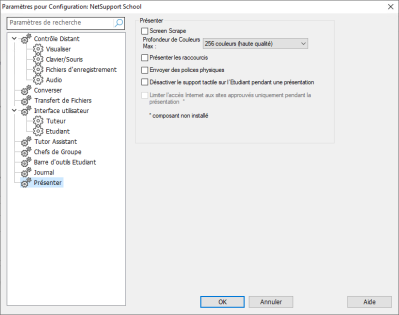
Paramètres de configuration : dialogue NetSupport School
Présenter
Screen Scrape : La méthode préférée et la plus efficace de NetSupport School pour la capture de données d’écran est de connecter le lecteur vidéo du poste de travail visualisé. Cependant, cette méthode ne fonctionne pas parfois parce que certaines applications contournent le pilote. Dans ces circonstances, vous pouvez activer le mode ‘screen scrape’ afin d’effectuer un instantané de l’écran. Bien que ceci ait un impact plus important sur le réseau, cette méthode offre au moins une représentation précise de l’écran du Client.
Profondeur de couleurs max : Vous permet de sélectionner la profondeur de couleur maximum lors de la présentation aux Etudiants. Par défaut, elle est configurée sur 256 couleurs (qualité élevée).
Présenter les raccourcis : Pour vous assurer que toutes les actions exécutées par le Contrôleur sont visibles sur les Clients pendant une présentation, vous pouvez activer l’utilisation des raccourcis. Toute combinaison de touches utilisée par le Contrôleur, par exemple CTRL+V, apparaîtra dans une bulle sur les écrans Contrôleur et Client.
Envoyer des polices physiques : Afin de réduire le volume de données envoyées lors du partage d’informations de cette nature, NetSupport School envoie les informations de police par référence. Le poste de travail cible consultera ses propres mappages de polices internes pour découvrir celle qui correspond à la police envoyée. Dans la plupart des cas, les mêmes polices seront disponibles, mais dans le cas contraire, vous pouvez envoyer les informations complètes. Cochez cette case pour activer la fonction.
Désactiver le support tactile sur l’Etudiant pendant une présentation : Si les étudiants utilisent des appareils à commande tactile, vous pouvez désactiver la fonctionnalité tactile pendant une présentation.
Limiter l'accès Internet aux sites approuvés pendant la présentation : Permet au Tuteur de n’accéder qu’aux sites Web figurant sur la liste de sites approuvés, empêchant ainsi l’affichage de sites inappropriés lors d’une présentation aux étudiants.
